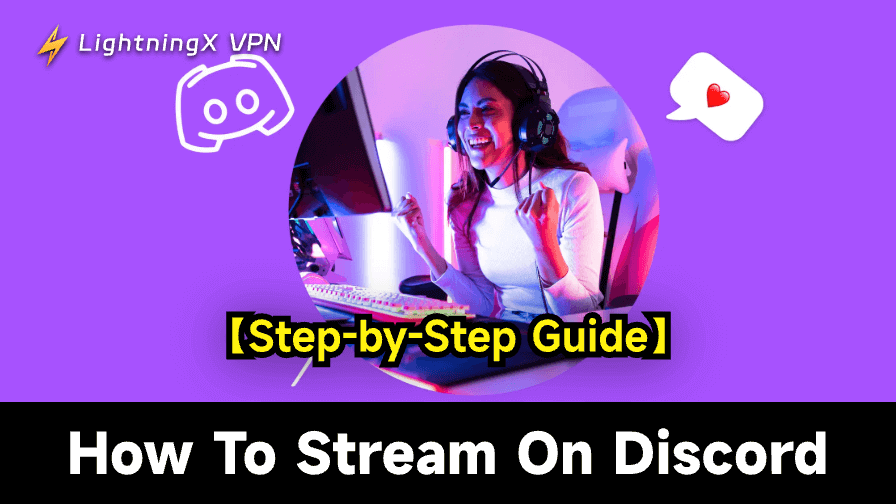Discordの優れた機能の一つは、画面やゲームプレイ、特定のアプリケーションを他者に配信できる点です。これにより、ゲーマーやプロフェッショナルはもちろん、リアルタイムでコンテンツを共有したいカジュアルユーザーにも最適です。
Discordでの配信方法が気になる方へ、この包括的なガイドでは手順を解説し、最適化のコツを提供。高品質で魅力的な配信を実現します。
Discordで配信する方法:詳細な手順
以下は、画面全体・特定アプリ・ゲームプレイのいずれを共有する場合でも適用できるDiscordストリーミング手順です。
ステップ1:ボイスチャンネルに参加する
ストリーミング開始前にボイスチャンネルへの参加が必要です。手順は以下の通り:
- Discordを開き、ストリーミングしたいサーバーに移動します。
- 既存のボイスチャンネルをクリックして参加します。プライベートグループ向けにストリーミングする場合は、新しいボイスチャンネルを作成し、友人やチームメンバーを招待してください。
関連記事: 最高のDiscord サーバー推薦:ゲーム、テック、エンターテインメント
ステップ2:ストリーミング対象を選択
Discordでは共有可能なコンテンツにいくつかのオプションがあります。共有内容によって手順が若干異なる場合があります。
画面全体をストリーミング:
- ボイスチャンネルに入ったら、Discordウィンドウ下部の「画面」ボタンを探します。
- 「画面」をクリックしてDiscord画面共有オプションを表示します。
- 画面全体または特定のウィンドウをストリーミングするオプションが表示されます。デスクトップ上のすべてを共有したい場合は「画面」を選択します。
- 「Go Live」をクリックして画面配信を開始します。
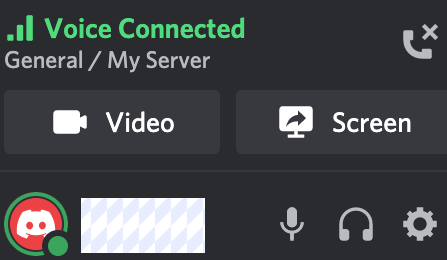
特定のアプリケーションをストリーミング:
- 「画面」をクリックすると、コンピュータで開いているアプリケーションの一覧が表示されます。
- ゲーム、メディアプレイヤー、プレゼンテーションなど、ストリーミングしたいアプリケーションを選択します。
- 該当アプリのストリーミングを開始するには「Go Live」をクリックします。
ゲームのストリーミング:
- ほとんどのゲームは起動するとDiscordが自動検出します。Discordウィンドウ左下に「Go Live」オプションが表示されます。
- ストリーミングしたいゲームを選択し「Go Live」をクリックするだけです。
関連記事: Discordで映画を画面共有する方法(ステップバイステップ)
ステップ3: 画質を最適化する
Discordでのストリーミングは比較的簡単ですが、画質を良好に保つことが重要です。ストリーミングを最適化するためのヒントをいくつかご紹介します:
- 解像度とフレームレート:
- Discord Nitroをご利用の場合、1080p/60fpsでのストリーミングが可能です。
- Discord Nitroなしの場合、最大解像度は720p/30fpsです。より高品質な配信をご希望の場合は、Discord Nitroへのアップグレードをご検討ください。
- ゲーム音声の有効化:ゲームや動画を配信する際は、視聴者がゲーム内音声やメディア音声を聴けるよう、必ず音声共有を有効にしてください。
- 帯域幅に関する考慮事項:高品質なストリーミングには安定した高速インターネット接続が必要です。ラグが発生する場合は、解像度を下げるか、他の帯域幅を消費するアプリケーションを終了してください。VPNを使用して高速で安定したネットワーク接続を確保し、ISPによる通信速度制限を回避することも可能です。Windows、Mac、Android、iOS、Linux、TVなどに対応した使いやすいVPN「LightningX VPN」をお試しください。
ステップ4: 視聴者との交流
Discordでは視聴者との交流が容易です。配信中に以下の操作が可能です:
- チャット: 音声またはテキストチャットで視聴者と交流できます。Discordのボイスチャンネルはシームレスなリアルタイムコミュニケーションを可能にし、双方向セッションに不可欠です。
- 招待: サーバーまたはボイスチャンネルのリンクを共有して、視聴者を配信に招待できます。
ステップ5: 配信を停止する
配信終了後は「配信を停止」ボタンをクリックするだけで簡単に終了できます。配信が終了し、ボイスチャンネルに戻ります。
Discordで最適な配信を行うための追加のヒント
基本をマスターしたら、配信を次のレベルに引き上げたいと思うかもしれません。配信の品質と体験を向上させるための高度なヒントをいくつかご紹介します:
高品質化にはDiscord Nitroを活用:高画質(1080p/60fps)での配信を目指すなら、Discord Nitroのサブスクリプションを検討しましょう。本格的な配信を目指すなら、追加機能やカスタマイズオプションの価値は十分にあります。
複数アプリの同時配信:Discordでは複数のアプリケーションを同時に配信できますが、負荷処理には高性能なコンピューターが必要になる場合があります。複数のアプリを共有する場合は、ハードウェアが処理できることを確認してください。
ハードウェア設定の最適化:PCまたはMacがストリーミングの最低要件を満たしていることを確認してください。スムーズなストリーミングには、高性能なCPU、十分なRAM、高速なインターネット接続が不可欠です。
ゲーム用オーバーレイの追加:Discordには組み込みのオーバーレイ機能はありませんが、OBS Studioなどのサードパーティ製ツールを使用して、カスタムオーバーレイをストリームに追加できます。ウェブカメラ映像や配信統計、チャット情報などを表示したいゲーム配信で特に有用です。(関連記事:Discord オーバーレイ)
プッシュ・トゥ・トーク機能の利用:配信中の背景雑音を避けるため、Discordのプッシュ・トゥ・トーク機能を有効化しましょう。この機能によりマイクの有効化タイミングを制御でき、視聴者に意図した時のみ音声が聞こえるようになります。
Discordを開く > [設定]をクリック > [音声とビデオ]をクリック > [入力モード]セクションを探す > [Push-to-Talk]の横にあるオーディオボタンをクリックしてPush-to-Talkを有効にする。
マルチストリーミング: Discord以外のプラットフォームにも配信したい場合は、StreamlabsやRestreamなどのサービスを利用して複数プラットフォーム(Twitch、YouTubeなど)への同時配信を検討しましょう。技術的な設定が必要ですが、視聴者層を拡大できます。
音声の個別配信: 音楽やゲーム以外のコンテンツを配信する場合、Discordの音声設定を確認し、音がクリアに伝わるようにしてください。
関連記事: 最高の無料 Discord ボイスチェンジャー: 試せる5つのツール
Discord 配信のよくある問題解決
Discord 配信は通常スムーズですが、時折問題が発生することがあります。よくある問題と解決策を以下に示します:
ストリーミング中のブラックスクリーン: 特定のアプリケーション(特にゲーム)をストリーミングする際に発生しやすい問題です。Discordを管理者として実行するか、設定で「ハードウェアアクセラレーション」を有効にしてみてください。
ラグや低品質なストリーム:インターネット接続が安定していることを確認してください。Wi-Fi接続の場合は、より安定した有線接続への切り替えを検討してください。さらに、Discordの設定でストリームの解像度とフレームレートを調整してください。
音声の問題:視聴者がゲームやアプリの音声が聞こえない場合は、「サウンド」設定を確認し、音声共有が有効になっていることを確認してください。
Discordで配信するメリット
- 追加ソフト不要: OBS StudioやStreamlabsなど追加ソフトが必要な他配信プラットフォームと異なり、Discordではアプリから数クリックで直接配信可能。
- 低遅延: Discordの配信機能はリアルタイム通信向けに設計されており、遅延を最小限に抑えます。ゲーム配信、リアルタイム共同作業、オンライン会議に最適です。
- 画面共有&ゲームストリーミング:Discordでは画面全体をストリーミングできるだけでなく、特定のゲームやアプリケーションを自動検知・最適化するため、最小限の設定でゲームプレイを簡単に配信できます。
- エンゲージメント機能:配信中に視聴者とリアルタイムでチャットでき、体験を向上させます。音声共有も可能で、視聴者が配信者の聴いている音を聞くことができ、ゲーム配信に不可欠です。
- 内蔵オーディオ共有機能:画面だけでなく音声も共有できるため、ゲーム配信やメディアコンテンツ共有に最適です。
まとめ
Discordでの配信方法を理解することは、ゲーマー、プロフェッショナル、カジュアルユーザーを問わず、幅広い可能性を開きます。ゲームプレイの共有、バーチャルミーティングの開催、友人との気軽な交流など、Discordはコンテンツを配信するための直感的で効果的な手段を提供します。
このステップバイステップガイドに従い、最適なパフォーマンスのための設定を調整し、よくある問題をトラブルシューティングすることで、視聴者にスムーズで魅力的なストリーミング体験を提供できるようになります。楽しいストリーミングを!